La solution NEXT-BIM.
Solution Immersive et Collaborative pour le BIM
Fonctionnant sur les casques de réalité mixte Microsoft HoloLens2 , la solution NEXT-BIM permet de s’immerger dans une maquette BIM à toutes les étapes d’un projet, seul ou à plusieurs utilisateurs synchronisés, en salle de réunion ou sur site.
Elle se compose du module NEXT-BIM Configurator à installer sur PC destiné à configurer ses fichiers (listes de contrôles, colorier les materials, préconfigurer ses annotations…) et convertir les fichiers IFC du projet.
Et du module NEXT-BIM Explorer à installer sur les casques Hololens2 permettant d’effectuer une exploration immersive de la maquette.
En mode « Tabletop », l’utilisateur peut manipuler la maquette globale du projet à échelle réduite, en ayant à sa disposition une panoplie d’outils permettant de faciliter sa compréhension ( rotation, zoom dynamique, sections multiaxes dynamiques, …).
Le mode « Immersion 1 :1 » permet une visualisation immersive de la maquette en grandeur réelle avec la possibilité de se déplacer à l’intérieur du projet en marchant physiquement ou en utilisant les fonctions de téléportation à disposition.
Dans ce mode, l’utilisateur peut également afficher les informations techniques associées aux objets, prendre des mesures et surtout attacher aux objets des annotations contenant ses observations qui seront exportées à la fin de la session d’immersion.
En cas d’usage sur site, en phase de construction ou en phase d’exploitation, la maquette BIM peut être superposée automatiquement et avec une grande précision sur l’environnement réel.

Comprendre
Manipulation et coupes multi-axes en temps réel du modèle à échelle réduite en mode « tabletop ».

Explorer / Analyser
Exploration immersive et collaborative à l’échelle 1:1. Affichage des informations associées à un objet de la maquette. Consultable en immersion.

Contrôler
Contrôle de la cohérence de la maquette BIM avec superposition automatique virtuel / réel en cas d’usage sur site.

Annoter
Ajout d’annotations préconfigurées ou spécifiques exportables en fin de session.
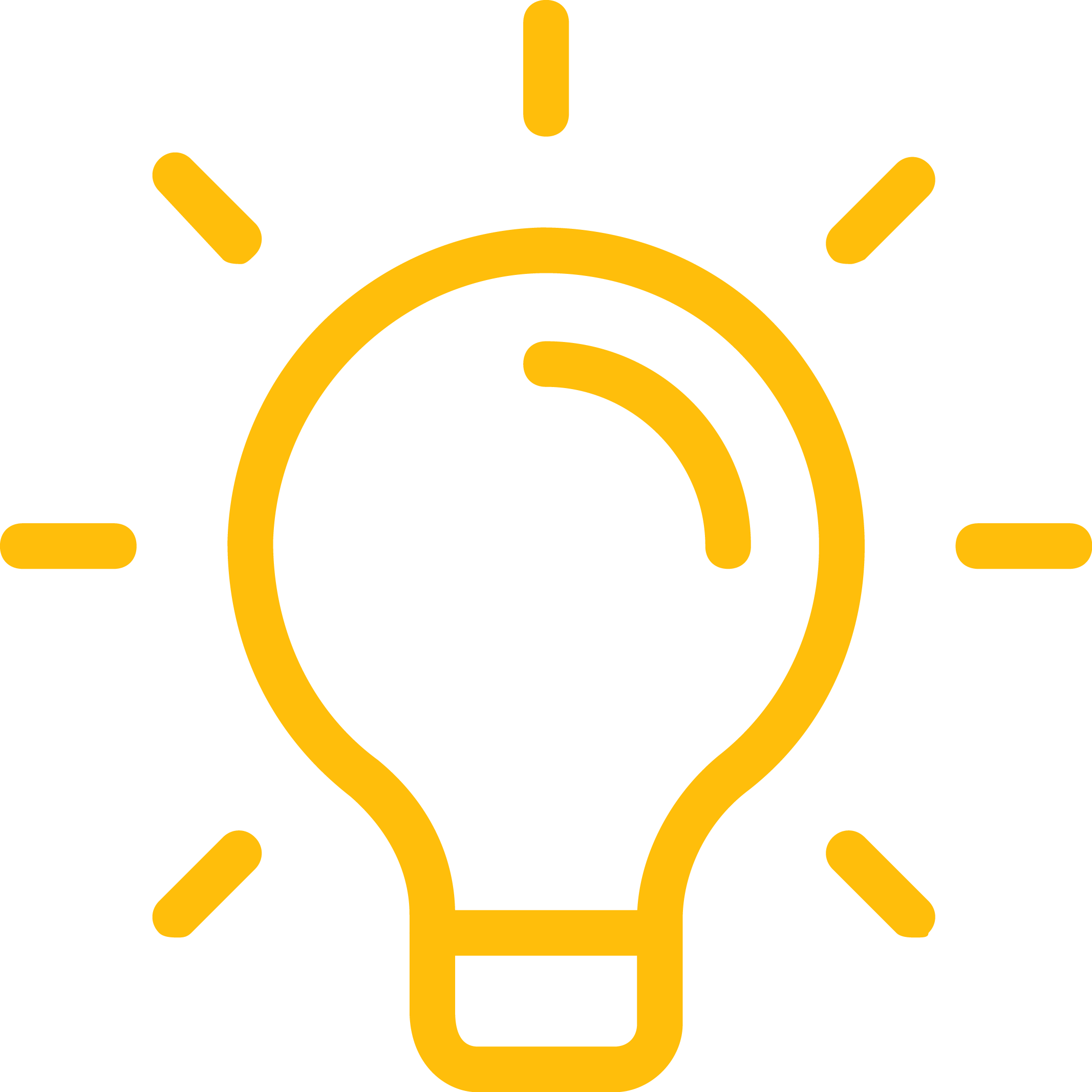
Le Point Fort !
En cas d’usage sur site, la superposition de la maquette BIM sur l’environnement réel est effectuée automatiquement.
Pas besoin de positionner des dispositifs de repérage sur le site (marqueurs). L’utilisateur peut se déplacer librement à l’intérieur du site. Le réajustement de la maquette sur le réel s’effectue automatiquement en continu !
Comment utiliser NEXT-BIM en 5 étapes ?
Étape
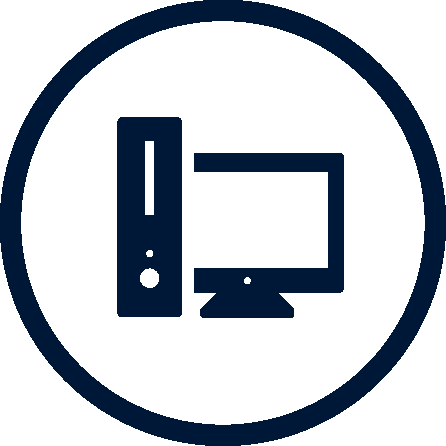
Conversion et préparation des fichiers IFC avec NEXT-BIM Configurator
Grâce à l’application NEXT-BIM Configurator installée sur un PC sous Windows, l’utilisateur convertit de façon autonome les fichiers IFC du projet en un fichier au format NEXT-BIM optimisé pour la visualisation immersive.
La conversion peut être totalement automatique ou l’utilisateur a la possibilité d’optimiser votre expérience en configurant vos listes de visibilités, vos listes de contrôles, modifier la couleur des materials, et pleins d’autres fonctionnalités.
Le système a la capacité de traiter de très gros fichiers ( plusieurs Go ).
Quelques textures sont ajoutées automatiquement lors de la conversion pour améliorer le confort de visualisation en immersion.
Étape
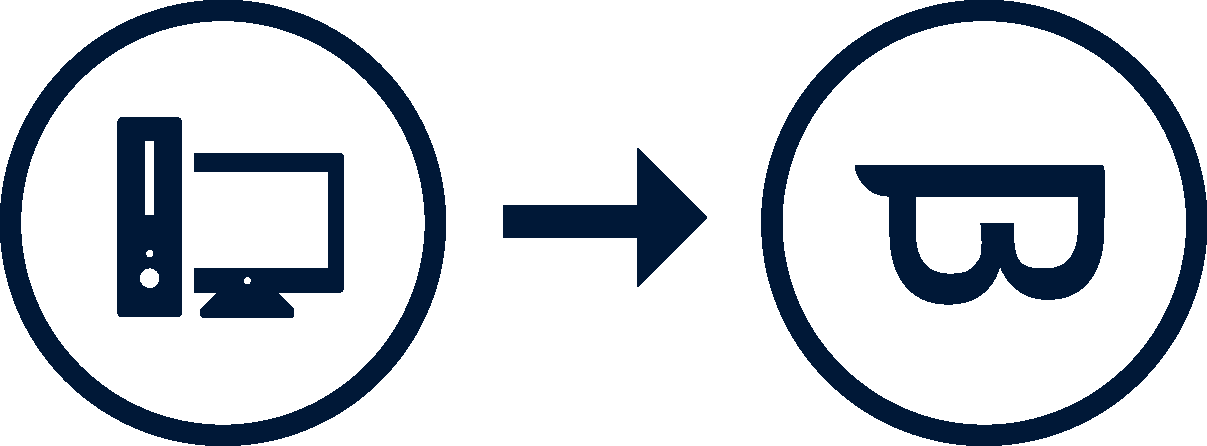
Copie du fichier de visualisation sur les casques HoloLens 2
Le fichier de visualisation au format NEXT-BIM est transféré sur chacun des casques HoloLens 2 par copier/coller à partir de l’Explorateur Windows, chacun des casques ayant été préalablement raccordé au PC de conversion par un cordon usb.
Il est également possible d’utiliser Microsoft OneDrive via une connexion wifi pour transférer le fichier sur les casques Hololens 2.
Étape
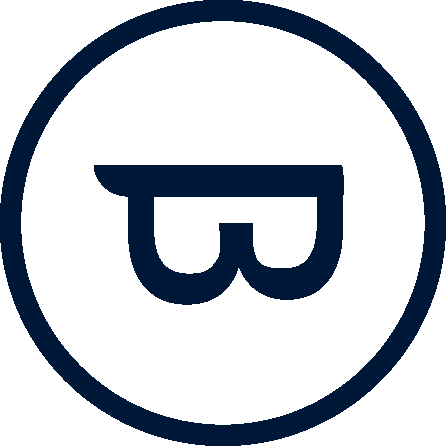
Immersion dans la maquette BIM avec NEXT-BIM Explorer
L’application NEXT-BIM Explorer installée sur chacun des casques HoloLens 2 permet de s’immerger dans la maquette BIM, avec un seul HoloLens 2 ou en mode collaboratif avec plusieurs HoloLens 2 synchronisés via un simple réseau wifi local ( pas de connexion internet nécessaire ).
L’immersion peut être effectuée en salle de réunion ou sur site, en superposant dans ce cas automatiquement et précisément la maquette sur l’environnement réel ( aucun dispositif de repérage à disposer sur site ).
Étape
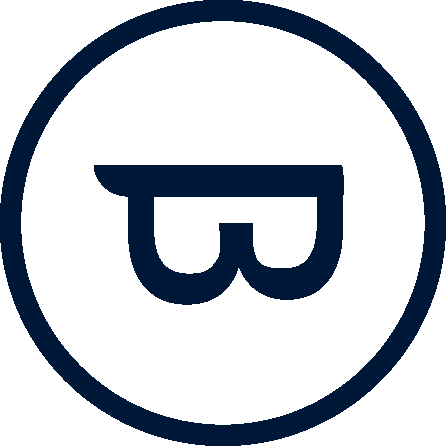
Création d’Annotations en immersion avec NEXT-BIM Explorer
Lors de la session d’immersion, l’utilisateur peut apposer des Annotations préconfigurées ou spécifiques sur tout objet du projet pour signaler ses remarques.
Un utilitaire fourni par NEXT-BIM permet de personnaliser librement la liste d’Annotations préconfigurées associée au fichier de visualisation.
En fin de session, l’utilisateur exporte un fichier au format BCF contenant les Annotations créées en immersion.
Étape
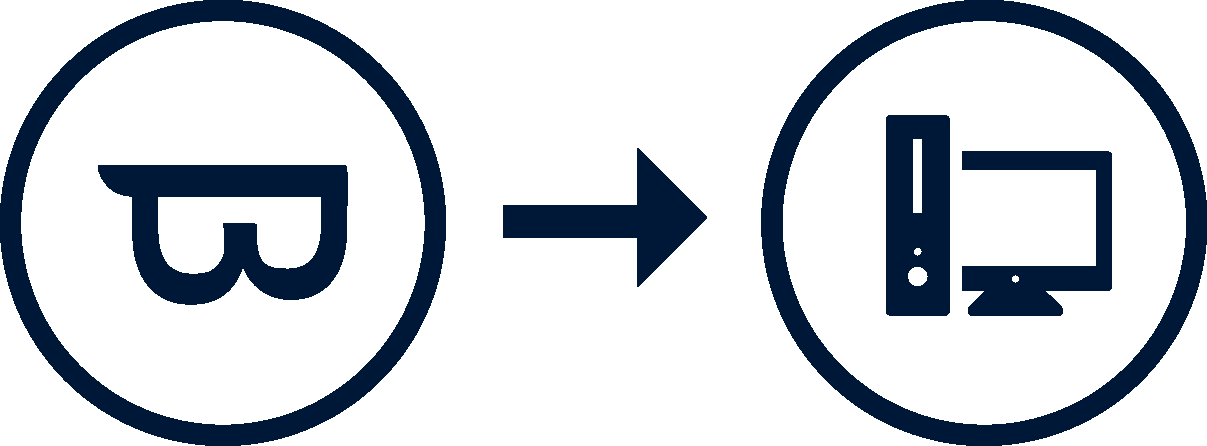
Transfert du fichier BCF du casque HoloLens 2 à un PC
Le fichier BCF est ensuite transféré du casque HoloLens 2 à un PC par un procédé analogue à celui décrit au point 2. Il est prêt à être exploité par la plupart des plateformes BIM du marché.
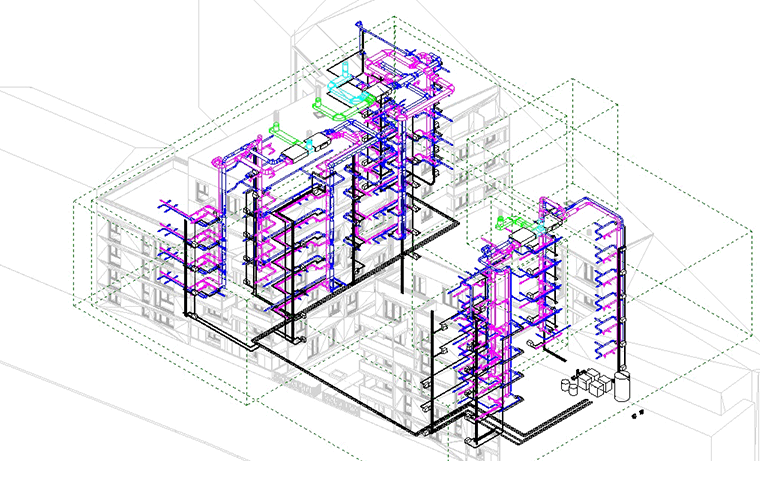
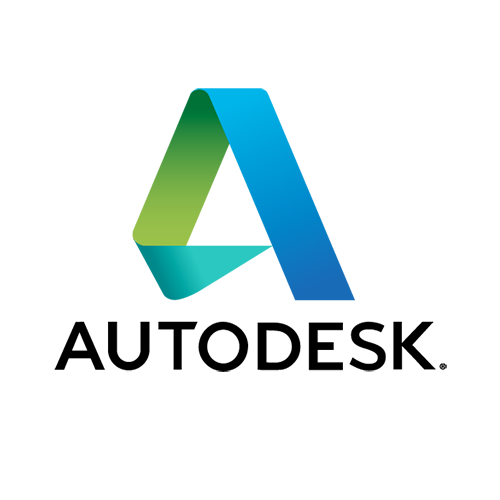
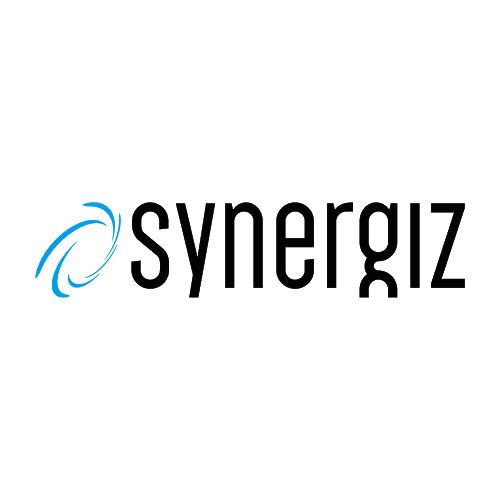
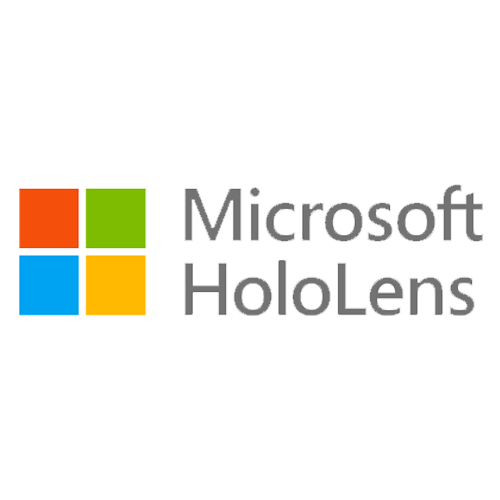



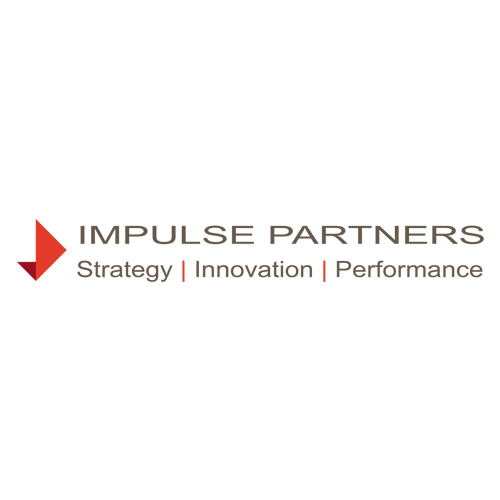






Leave A Comment